一般情况下,win10系统会自动加入到名为WorkGroup的组织,加入之后发现没什么用途,为了保证系统流畅,有用户想要脱离组织管理,那么该怎么操作?方法有很多种,今天教程分享三种
一般情况下,win10系统会自动加入到名为WorkGroup的组织,加入之后发现没什么用途,为了保证系统流畅,有用户想要脱离组织管理,那么该怎么操作?方法有很多种,今天教程分享三种让Win10脱离组织管理的设置方法。
推荐:win10 64位系统下载
方法一:
1、桌面右击【此电脑】图标,在右键菜单选择【属性】选项。
2、在打开的【系统】窗口,点击计算机名右边的【更改设置】选项。
3、在打开的【系统属性】窗口,点击【计算机名】选项卡的【网络ID】选项。
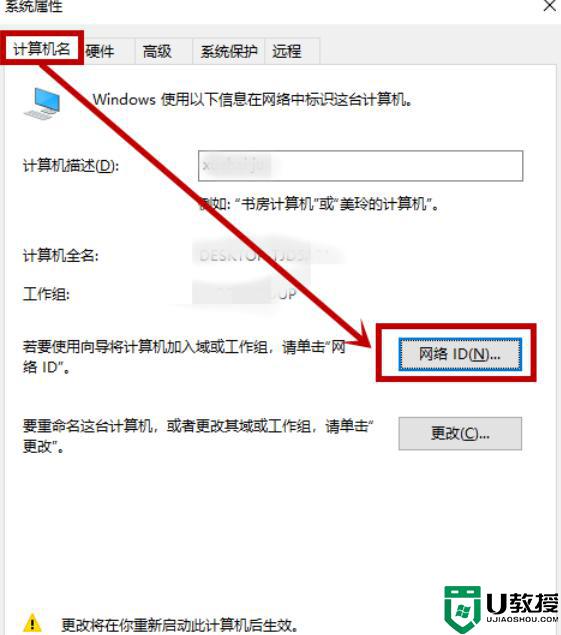
4、在打开的窗口选择下图选项,然后点击【下一步】,再点击【完成】重新启动计算机就行了。
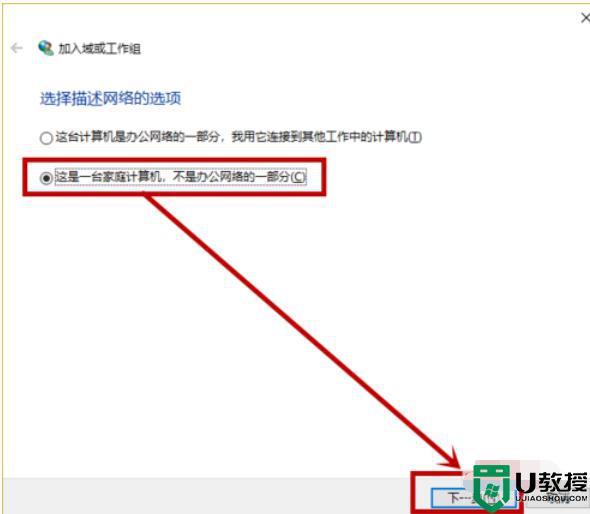
方法二:
1、点击小娜图标,在搜索框输入【更新】,点击搜索到的【检查更新(系统设置)】选项。
2、点击右侧【windows更新】下面的【高级选项】。
3、在打开的【高级选项】窗口,点击并关闭【暂停更新】下面的按钮,如果是关闭的建议打开后再关闭。
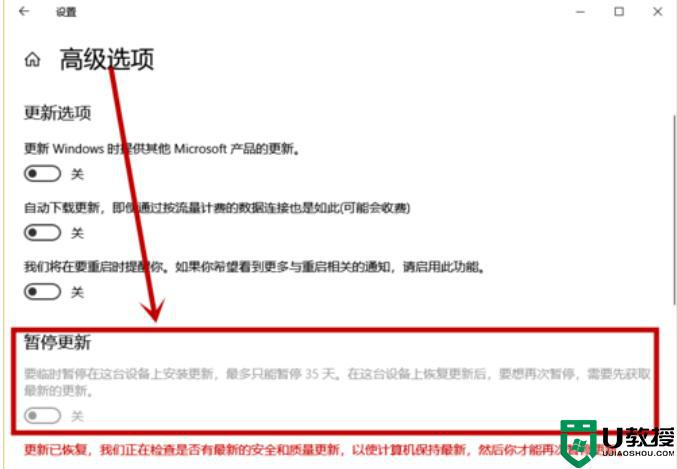
方法三:
1、同样在【Windows更新】左侧选择【激活】选项,然后在右侧点击【更改产品密钥】,输入新的密钥,最后再用kms激活。
——这里主要针对教育版更换到专业版或者企业版。
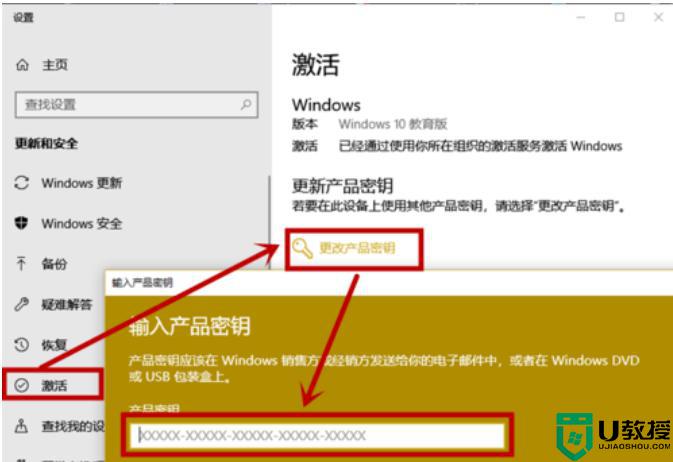
以上三种方法可以让Win10脱离组织管理,如果不需要此功能,是可以选择退出的,不懂怎么操作的用户赶紧看过来。
